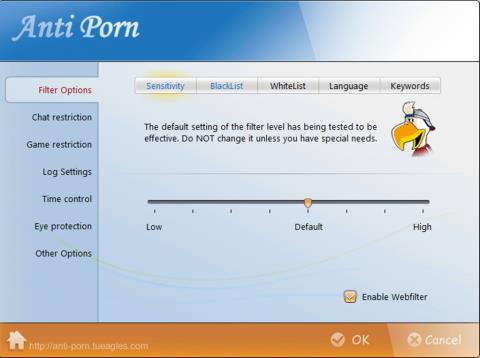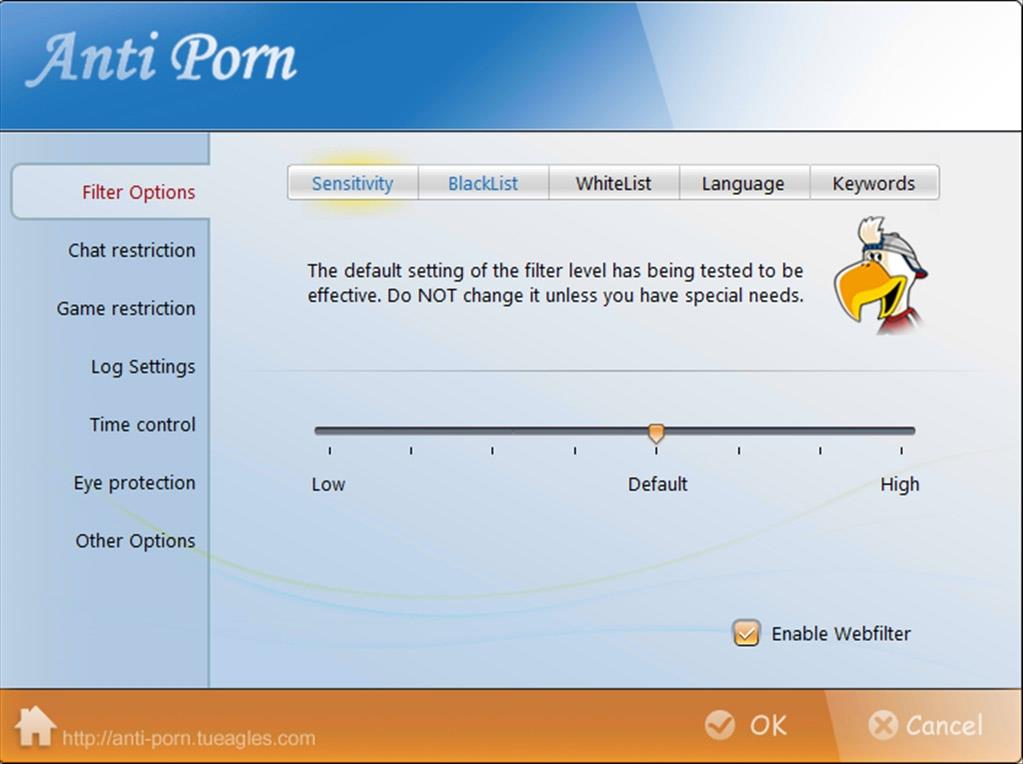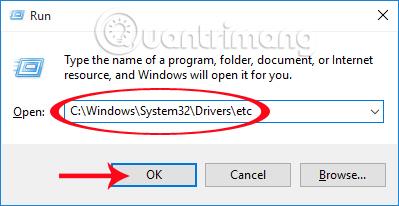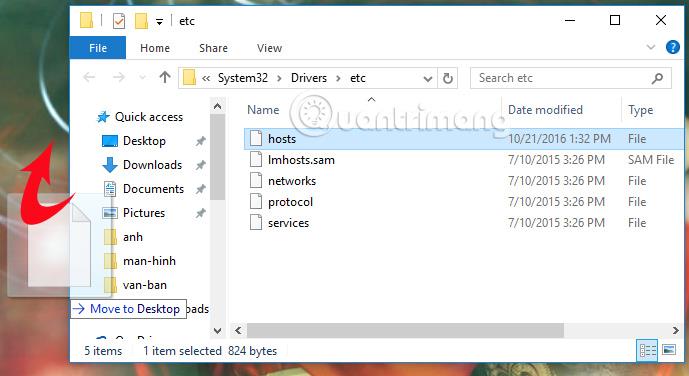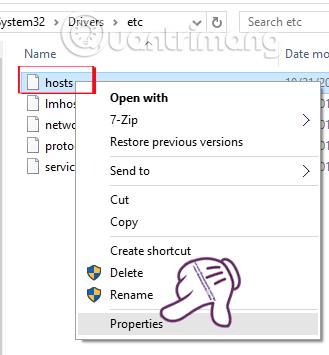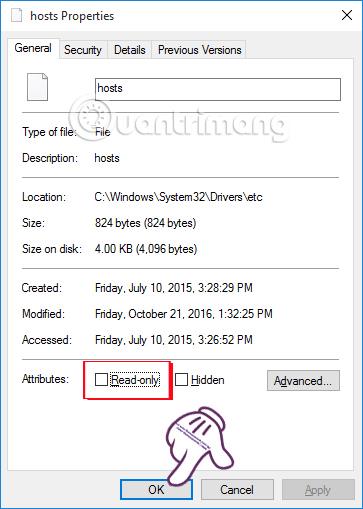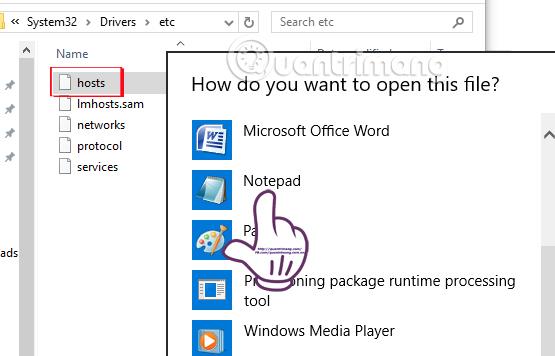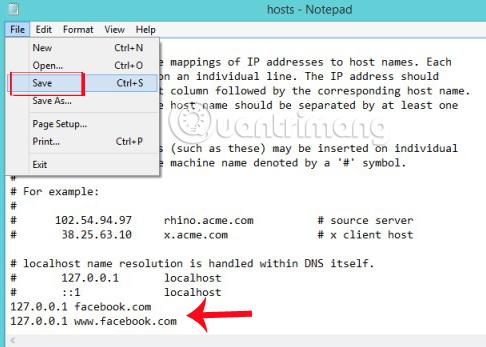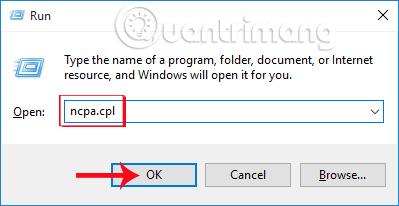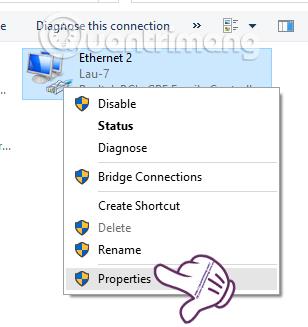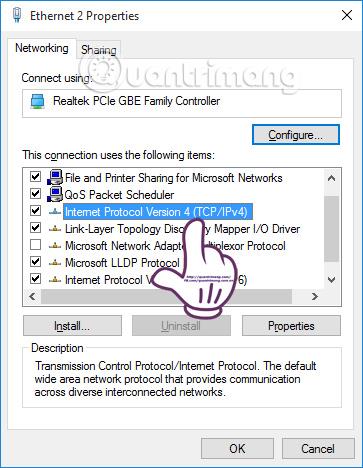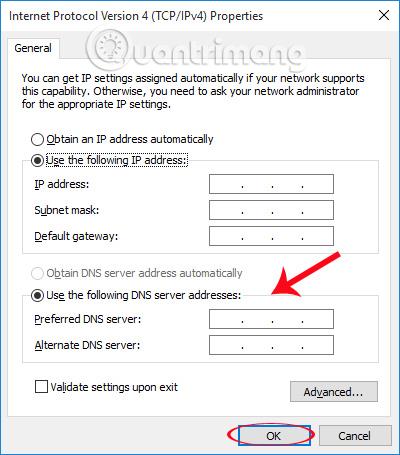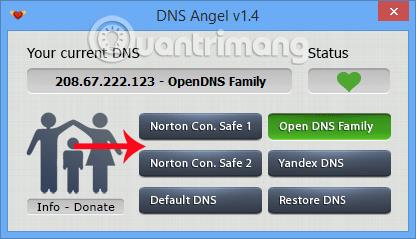Etter hvert som informasjonsteknologi og Internett utvikler seg i økende grad, øker også ulempene deres. Mørke, usunne nettsider gir brukerne mye trøbbel, spesielt for familier med små barn. Eller rett og slett, du vil bare administrere barnas datamaskinbruk, blokkere tilgang til nettsteder som Facebook, Youtube, for eksempel. Så er det noen måter å blokkere det mørke nettet, nettsteder med usunn informasjon på? I artikkelen nedenfor vil Wiki.SpaceDesktop oppsummere måter å hjelpe lesere med å blokkere svarte, usunne nettsteder.
1. Programvare for blokkering av mørk nett:
For tiden er det ganske mye programvare som hjelper brukere med å blokkere mørke nettsteder og usunne nettsteder. Vi kan nevne noen ganske kjente navn som Anti-Porn , K9 Web Protection , STOP PORN , IShield , Media Detective ,... Programvaren ovenfor har alle en prøveversjon for brukere å sjekke og teste programvaren. .
Disse programvarene har veldig god mørk nettfiltrering, fordi produsentene stadig oppdaterer nye funksjoner for å øke muligheten til å søke og filtrere mørke nettsider sterkere. Rådet til brukerne er imidlertid å bruke den betalte versjonen fordi vi kan bruke den i lang tid, samt bruke de mest effektive funksjonene som ikke er tilgjengelige i prøveversjonen.
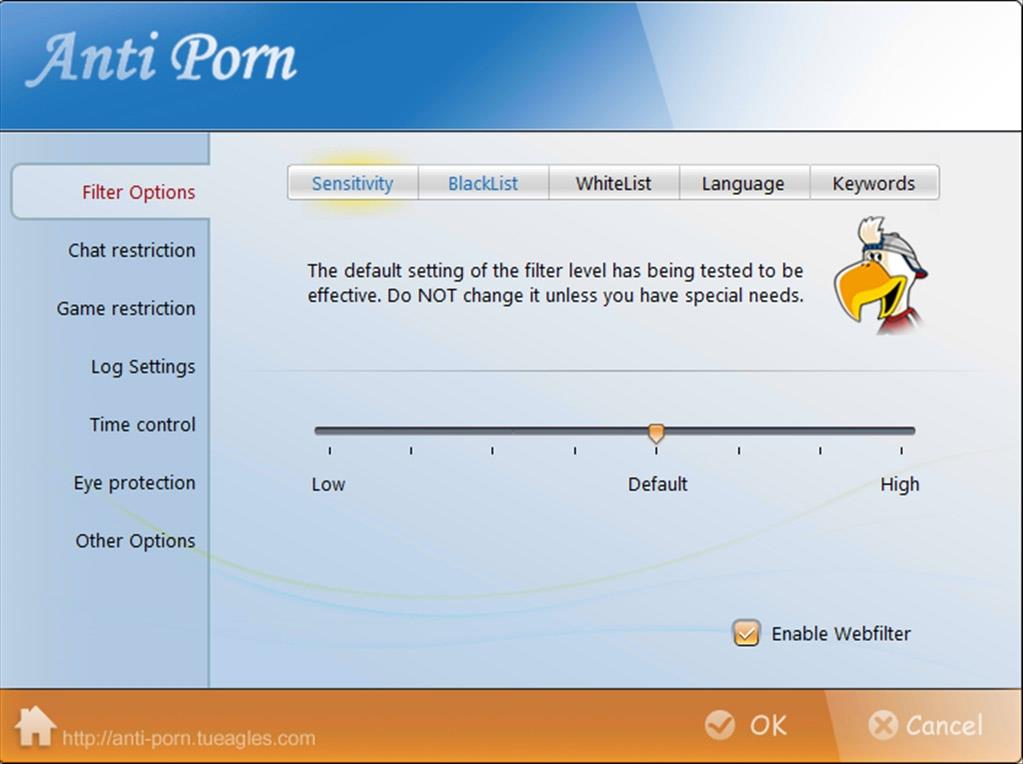
2. Blokker mørkt nett med vertsfil:
I tillegg til å bruke programvare for å blokkere usunne nettsider, kan vi bruke vertsfilen.
Trinn 1:
Først av alt, følg følgende bane for å få tilgang til mappen etc.
C:\Windows\System32\Drivers\etc
I tillegg kan vi trykke på Windows + R -tastekombinasjonen for å åpne Kjør-dialogboksen, deretter kopiere lenken ovenfor og trykke Enter for å få tilgang.
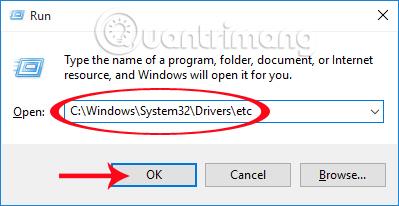
Steg 2:
Etter at vi har skrevet inn etc, kopier vertsfilen til skrivebordet i tilfelle feilen ikke kan lagres.
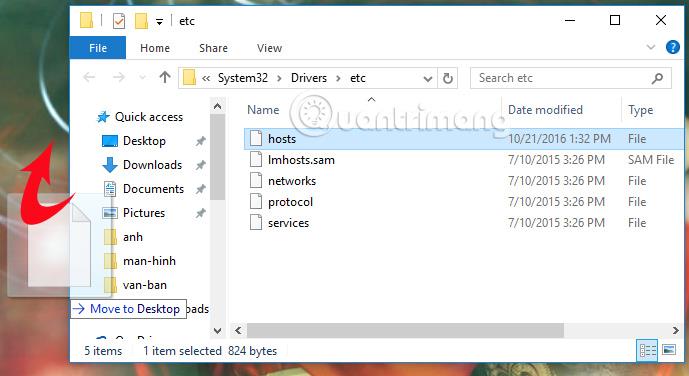
Trinn 3:
Deretter høyreklikker vi på hots-filen og velger Egenskaper .
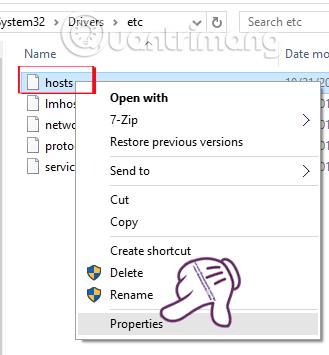
Fjern deretter merket for skrivebeskyttet attributt og klikk OK .
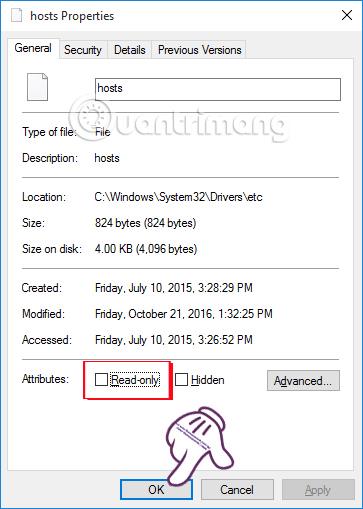
Trinn 4:
Deretter åpner vi vertsfilen når vi høyreklikker på vertsfilen og velger Åpne med og deretter åpner med Notisblokk .
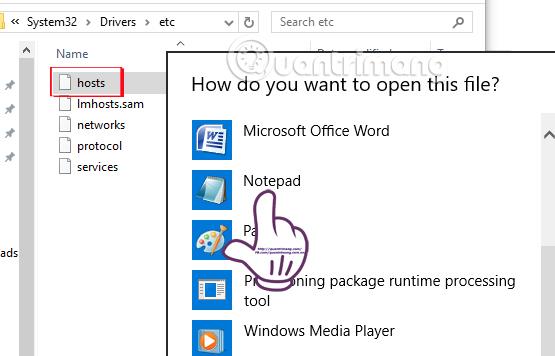
Trinn 5:
Deretter, for å blokkere et bestemt nettsted, for eksempel, hvis vi ønsker å blokkere Facebook, legger vi til følgende område nedenfor og klikker deretter på Lagre ovenfor for å lagre.
127.0.0.1 facebook.com
127.0.0.1 www.facebook.com
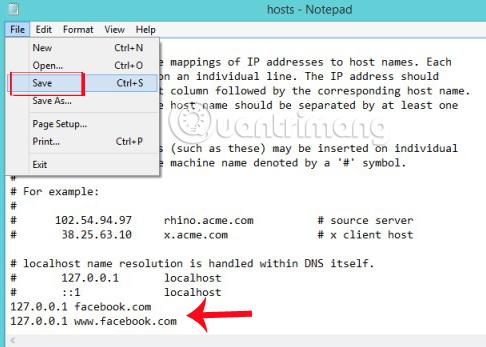
Trinn 6:
I det siste trinnet går vi tilbake til C:\Windows\System32\Drivers\etc . Hvis datamaskinen vil spørre om du vil skrive filen, klikker du Ja . Deretter tilbakestiller du skrivebeskyttet attributt for hots-filen etter justering.
Denne metoden vil hjelpe oss å blokkere mørke nettsider raskt, uten å måtte installere annen programvare. Du kan imidlertid bare blokkere nettsteder du kjenner, ikke hele det mørke nettet.
3. Endre DNS for å blokkere mørke nettsteder:
Vi kan også bruke DNS-områder for å blokkere mørke nettsider. Lesere kan referere til noen DNS-områder nedenfor:
Foretrukket DNS-server: 198.153.192.50
Alternativ DNS-server: 198.153.194.50
Foretrukket DNS-server: 208.67.222.123
Alternativ DNS-server: 208.67.220.12
Foretrukket DNS-server: 184.169.223.35
Alternativ DNS-server: 54.247.162.216
Primær DNS-server: 195.46.39.39
Sekundær DNS-server: 195.46.39.40
Primær DNS-server: 152.160.81.10
Sekundær DNS-server: 70.90.33.94
Trinn 1:
I dialogboksen Kjør , skriv inn nøkkelordet ncpa.cpl for å få tilgang til Locar Area Connection , trykk OK for å få tilgang.
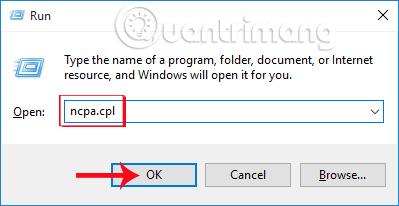
Steg 2:
Høyreklikk på nettverket som er i bruk i grensesnittet for nettverkstilkoblinger og velg Egenskaper .
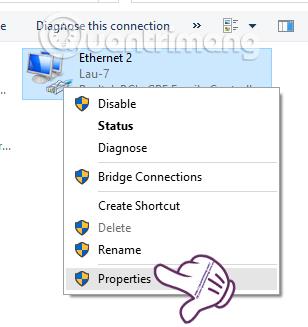
Trinn 3:
Deretter dobbeltklikker du på linjen Internet Protocol Version 4 (TCP/IPv4) .
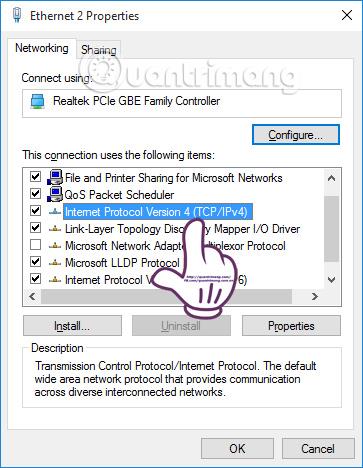
Trinn 4:
Til slutt trenger du bare å angi DNS-adresseområdet i det nye grensesnittet og klikke OK for å lagre.
Merk at denne metoden for å endre DNS kan redusere tilgangen til andre nettsteder, og kan ikke blokkere alle mørke nettsteder fullstendig.
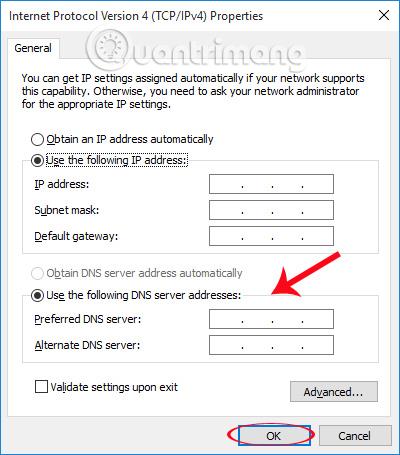
Eller vi kan også laste ned DNS Angel-programvare for å velge den raskeste DNS-serien for datamaskinen. Prosessen med å installere DNS Angel foregår veldig raskt, uten behov for vanlige installasjonstrinn.
Ved programvaregrensesnittet vil du se at DNS Angel gir oss 4 DNS-områder for å blokkere svarte nettsteder: Norton Con.Safe 1, Norton Con.Safe 2, Open DNS Family og Yandex DNS. Hvilken DNS du vil bruke, klikk bare på den for å få den.
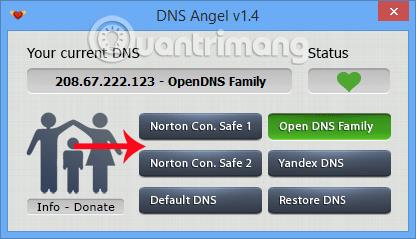
Når det gjelder de to alternativene, har de alle forskjellige effekter: Standard DNS brukes til å returnere DNS til den opprinnelige standarden, Gjenopprett DNS for å angi det gamle DNS-området.
Ovenfor er 3 måter å hjelpe deg med å blokkere mørke nettsteder og nettsteder med usunn informasjon. Hver løsning har både positive og negative sider. Men det vil også hjelpe deg med å blokkere noe av det mørke nettet på datamaskinen din. Hvis det er mulig, er det best å velge å kjøpe betalt programvare for å beskytte datamaskinen din mot mørke nettsteder og blokkere alle disse nettstedene.
Se følgende artikler for mer informasjon:
Ønsker deg suksess!